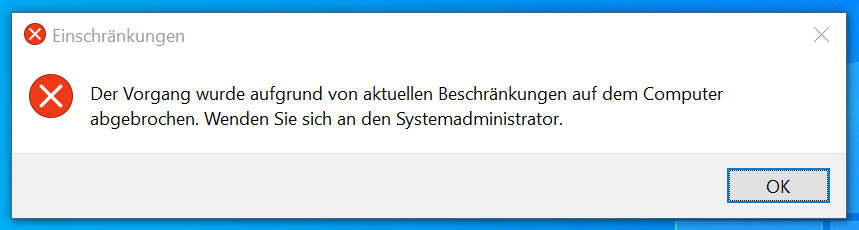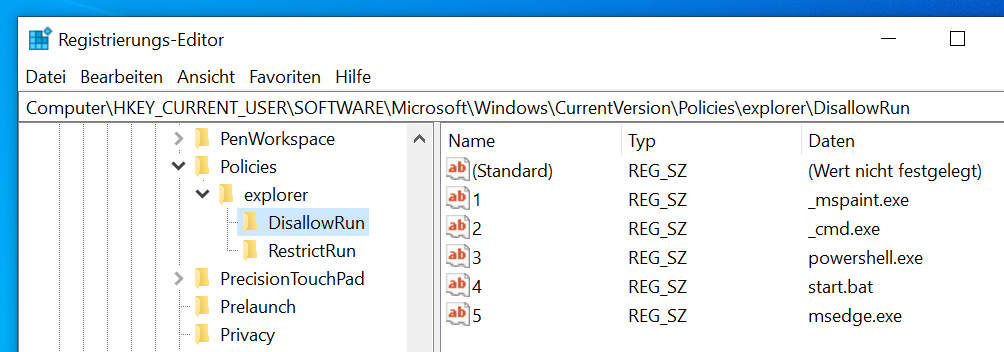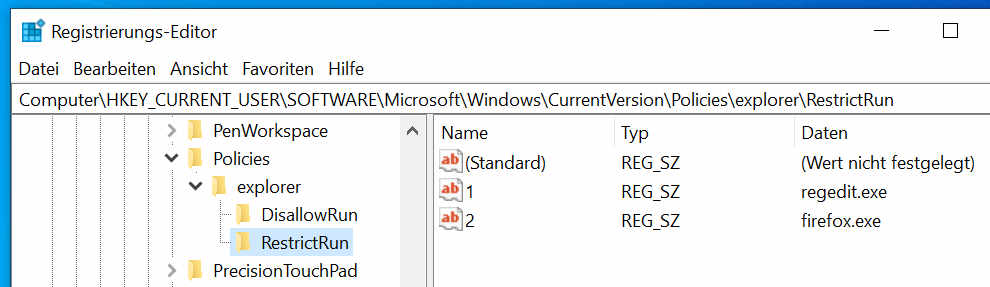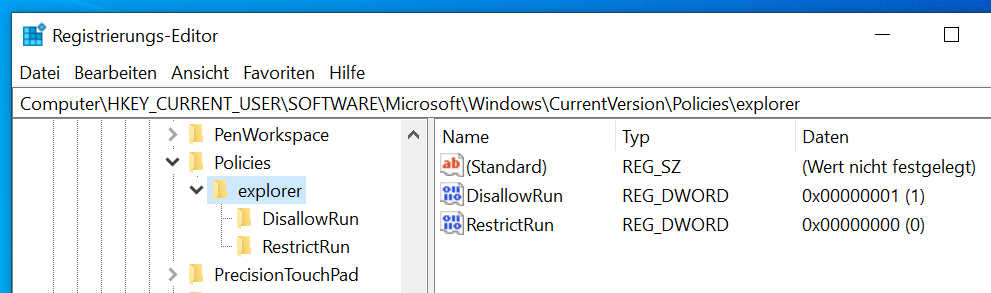Wenn Ihr bestimmte Programme und Apps in Windows 10 blockieren möchtet, so dass sie zwar installiert bleiben, aber nicht durch jeden Benutzer gestartet und ausgeführt werden können, dann könnt Ihr in der Windows 10 Registrierung bestimmt Programme und Apps blockieren.
Bestimmte Programme und Apps sperren
Startet man dann ein gesperrtes Programm oder eine gesperrte App, dann erscheint diese Fehlermeldung oder die App lässt sich erst gar nicht anklicken, so dass es auch zu keinem Programmstart kommt.
Registry-Schlüssel neu eintragen
Ruft bei einem installierten Windows 10 den Registrierungseditor auf, indem ihr „Regedit“ in die Suchleiste eintippt und sucht diesen Schlüssel:
Computer\Hkey_Current_User\Software\Microsoft\Windows\CurrentVersion\PoliciesDort erstellt Ihr einen neuen Schlüssel „explorer“ und wie oben zu sehen wieder zwei neue Schlüssel „DisallowRun“ und „RestrictRun„.
Der Schlüssel „DisallowRun“ enthält dann eine Liste mit Programmen und Apps, die vom Anwender nicht mehr gestartet werden können. Der Schlüssel „RestrictRun“ enthält eine Liste von Programmen und Apps, die noch gestartet werden können, wenn alle anderen Programme und Apps blockiert sind.
Im Schlüssel „explorer“ muss man noch ein DWORD mit dem Namen „DisallowRun“ und ein DWORD mit dem Namen „RestrictRun“ erstellen. Eine „1“ als Wert aktiviert dann jeweils „DisallowRun“ oder „RestrictRun“.
RestrictRun
Aktiviert Ihr „RestrictRun“, dann werden alle Programme und Apps blockiert, bis auf diese, welche Ihr unter „RestrictRun“ eingetragen habt. Wie oben im Bild zu sehen, sind das im Beispiel die „regedit.exe“ und „firefox.exe„.
DisallowRun
Aktiviert Ihr „DisallowRun“, dann können nach wie vor alle Programme und Apps gestartet und ausgeführt werden, bis auf die in der Liste eingetragenen Programme und Apps, hier im Beispiel „powershell.exe„, „start.bat“ und „msedge.exe„
Schaut euch das Youtube-Video dazu an. Wie immer bei Microsoft Windows gibt es Ausnahmen und Einschränkungen. Microsoft Apps aus dem Microsoft App-Store sind von den Registry-Eintragungen nicht betroffen und lassen sich weiter starten. Man kann mit dieser Methode nur EXE-Dateien blockieren, die als solche auf dem Laufwerk installiert sind.